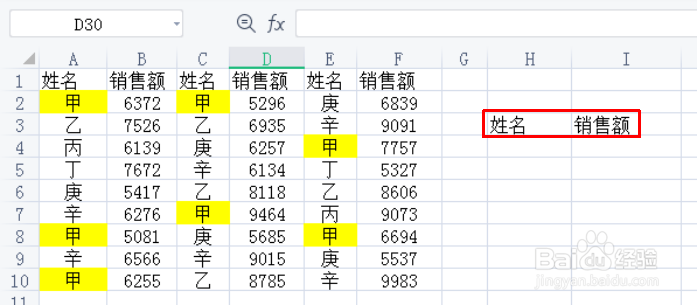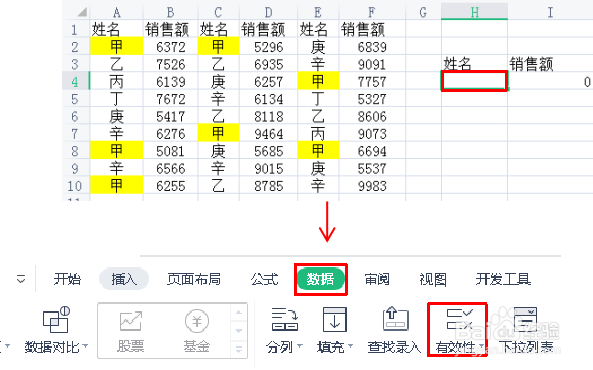Excel技巧—SUMIF函数怎样实现按指定条件求和
1、首先打开数据源,求表格中所有姓名为“甲”的销售额。在H3单元格输入“姓名”I3单元格输入“销售额”。
2、鼠标放在H4单元格,单击“数据”选项卡,选择“有效性”。
3、打开数据有效性对话框,允许选择“序列”,来源选择“A2-A7”单元格区域,确定。
4、姓名列,选择“甲”,在I4单元格输入公式“=SUMIF($A$1:$E$10,H4,$B$1:$F$10)”,回车。
5、最后完成,任一选择姓名,都可以快速计算出销售额总和。
声明:本网站引用、摘录或转载内容仅供网站访问者交流或参考,不代表本站立场,如存在版权或非法内容,请联系站长删除,联系邮箱:site.kefu@qq.com。
阅读量:80
阅读量:86
阅读量:83
阅读量:35
阅读量:75